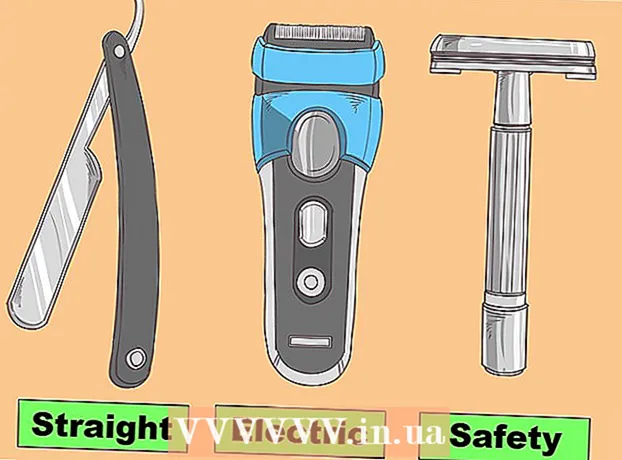ผู้เขียน:
Gregory Harris
วันที่สร้าง:
7 เมษายน 2021
วันที่อัปเดต:
1 กรกฎาคม 2024

เนื้อหา
บทความนี้จะแสดงวิธีถ่ายภาพหน้าจอของอุปกรณ์ Android สามารถทำได้บนสมาร์ทโฟน Android ทุกรุ่นโดยใช้ปุ่มฮาร์ดแวร์ร่วมกัน แม้ว่าในสมาร์ทโฟน Samsung Galaxy บางรุ่น คุณจะต้องกดชุดค่าผสมอื่น
ขั้นตอน
 1 แสดงเนื้อหาที่คุณต้องการจับภาพบนหน้าจอ เช่น เปิดรูปภาพ โพสต์ หน้าเว็บ และอื่นๆ
1 แสดงเนื้อหาที่คุณต้องการจับภาพบนหน้าจอ เช่น เปิดรูปภาพ โพสต์ หน้าเว็บ และอื่นๆ  2 ลองคลิกที่ตัวเลือก "ภาพหน้าจอ" สามารถพบได้ในเมนูการตั้งค่าด่วนในสมาร์ทโฟน Android บางรุ่น:
2 ลองคลิกที่ตัวเลือก "ภาพหน้าจอ" สามารถพบได้ในเมนูการตั้งค่าด่วนในสมาร์ทโฟน Android บางรุ่น: - ปัดลงด้วยสองนิ้ว
- ในเมนูที่เปิดขึ้น ให้คลิก "ภาพหน้าจอ" หรือ "จับภาพ"
- เมื่อหน้าจอกะพริบ ระบบจะจับภาพหน้าจอ
 3 กดปุ่มผสมกันค้างไว้ สำหรับสมาร์ทโฟน Android ส่วนใหญ่ คุณต้องกดปุ่มเปิด/ปิดและปุ่มลดระดับเสียงค้างไว้พร้อมกันเพื่อถ่ายภาพหน้าจอ สำหรับ Samsung Galaxy S7 และสมาร์ทโฟนรุ่นก่อนหน้า ให้กดปุ่มเปิด/ปิดและปุ่มโฮม และสำหรับ S8 และรุ่นใหม่กว่า ให้กดปุ่มเปิด/ปิดและปุ่มลดระดับเสียง
3 กดปุ่มผสมกันค้างไว้ สำหรับสมาร์ทโฟน Android ส่วนใหญ่ คุณต้องกดปุ่มเปิด/ปิดและปุ่มลดระดับเสียงค้างไว้พร้อมกันเพื่อถ่ายภาพหน้าจอ สำหรับ Samsung Galaxy S7 และสมาร์ทโฟนรุ่นก่อนหน้า ให้กดปุ่มเปิด/ปิดและปุ่มโฮม และสำหรับ S8 และรุ่นใหม่กว่า ให้กดปุ่มเปิด/ปิดและปุ่มลดระดับเสียง - เมื่อหน้าจอกะพริบ ระบบจะจับภาพหน้าจอ
 4 ปัดลงจากด้านบนของหน้าจอ แผงการแจ้งเตือนจะเปิดขึ้น
4 ปัดลงจากด้านบนของหน้าจอ แผงการแจ้งเตือนจะเปิดขึ้น  5 แตะการแจ้งเตือน แคปหน้าจอแล้ว . ภาพหน้าจอจะเปิดขึ้น
5 แตะการแจ้งเตือน แคปหน้าจอแล้ว . ภาพหน้าจอจะเปิดขึ้น - ภาพหน้าจอจะถูกบันทึกไว้ในแอปพลิเคชันดูรูปภาพ เช่น แกลเลอรี, Google Photos หรือ Samsung Photos หรือในอัลบั้มภาพหน้าจอ
- หากภาพหน้าจอไม่ปรากฏในแถบการแจ้งเตือน ให้เปิดแอพ Photos บน Android แตะอัลบั้มภาพหน้าจอ แล้วแตะภาพหน้าจอเพื่อดู
 6 แชร์ภาพหน้าจอ ในการแชร์ภาพหน้าจอกับบุคคลอื่นผ่านแอพ Messages หรือโพสต์ภาพหน้าจอไปยังโซเชียลมีเดีย ให้ทำดังนี้:
6 แชร์ภาพหน้าจอ ในการแชร์ภาพหน้าจอกับบุคคลอื่นผ่านแอพ Messages หรือโพสต์ภาพหน้าจอไปยังโซเชียลมีเดีย ให้ทำดังนี้: - แตะไอคอนแชร์
 ที่ด้านล่างของหน้าจอ
ที่ด้านล่างของหน้าจอ - เลือกแอปพลิเคชันที่เหมาะสม (เช่น "ข้อความ")
- หากคุณเลือกเครือข่ายโซเชียลที่คุณยังไม่ได้เข้าสู่ระบบ คุณจะได้รับแจ้งให้ป้อนข้อมูลประจำตัวของคุณก่อน
- ป้อนข้อความคำอธิบายภาพหน้าจอของคุณ (หากต้องการ)
- คลิกส่งหรือเผยแพร่
- แตะไอคอนแชร์
เคล็ดลับ
- สามารถจับภาพหน้าจอได้โดยใช้ Google Assistant ในการดำเนินการนี้ ให้พูดว่า "Ok Google จับภาพหน้าจอ" และอย่าแตะหน้าจอสักครู่
- หากปิดใช้งาน Google Assistant ให้เปิดใช้งาน ในการดำเนินการนี้ ให้กดปุ่มโฮมค้างไว้ กดปุ่มลิ้นชักแอป แตะการตั้งค่า > สมาร์ทโฟน จากนั้นแตะแถบเลื่อนสีขาวข้าง Google Assistant
คำเตือน
- หากปุ่มฮาร์ดแวร์บนอุปกรณ์ของคุณไม่ทำงาน คุณสามารถถ่ายภาพหน้าจอโดยใช้ Google Assistant หรือตัวเลือกภาพหน้าจอ / จับภาพเท่านั้น